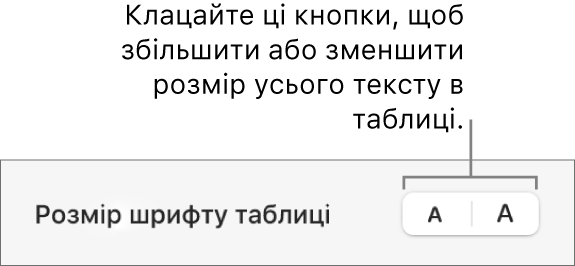Посібник користувача Keynote для Mac
- Вітання
-
- Змінення прозорості об’єкта
- Заповнення об’єктів кольором чи зображенням
- Додавання рамки до об’єкта
- Додавання підпису або заголовку
- Додавання віддзеркалення чи тіні
- Використання стилів об’єктів
- Змінення розмірів, повертання або перевертання об’єктів
- Переміщення й редагування об’єктів за допомогою списку об’єктів
-
- Презентація на Mac
- Показ на окремому дисплеї
- Презентація на Mac через інтернет
- Використання пульта дистанційного керування
- Відтворення слайдшоу з кількома доповідачами
- Самовідтворення та відтворення через взаємодію
- Додавання та перегляд приміток доповідача
- Репетиція на комп’ютері Mac
- Записування презентацій
-
- Надсилання презентації
- Вступ до співпраці
- Запрошення до співпраці
- Співпраця над спільною презентацією
- Змінення параметрів спільної презентації
- Припинення спільного доступу до презентації
- Спільні папки і співпраця
- Використання Box для співпраці
- Створення анімованого зображення GIF
- Як опублікувати презентацію в блозі
-
- Використання iCloud Drive із Keynote
- Експортування в PowerPoint або в інший формат
- Зменшення розміру файлу презентації
- Збереження великої презентації як файлу пакета
- Відновлення попередньої версії презентації
- Переміщення презентації
- Видалення презентації
- Захист презентації паролем
- Замикання презентації
- Створення власних тем і керування ними
- Авторські права

Змінення вигляду тексту в таблиці в Keynote на Mac
Вигляд тексту в усій таблиці або в певних клітинках таблиці можна змінювати.
Змінення шрифту, розміру та кольору тексту таблиці
Щоб змінити весь текст у таблиці, виберіть таблицю; щоб змінити текст в окремих клітинках, виберіть ці клітинки.
На бічній панелі «Формат»
 клацніть вкладку «Текст».
клацніть вкладку «Текст».Клацніть кнопку «Стиль», а потім за допомогою елементів керування виберіть шрифт, розмір шрифту, колір або стиль символів (наприклад, жирний чи курсив).
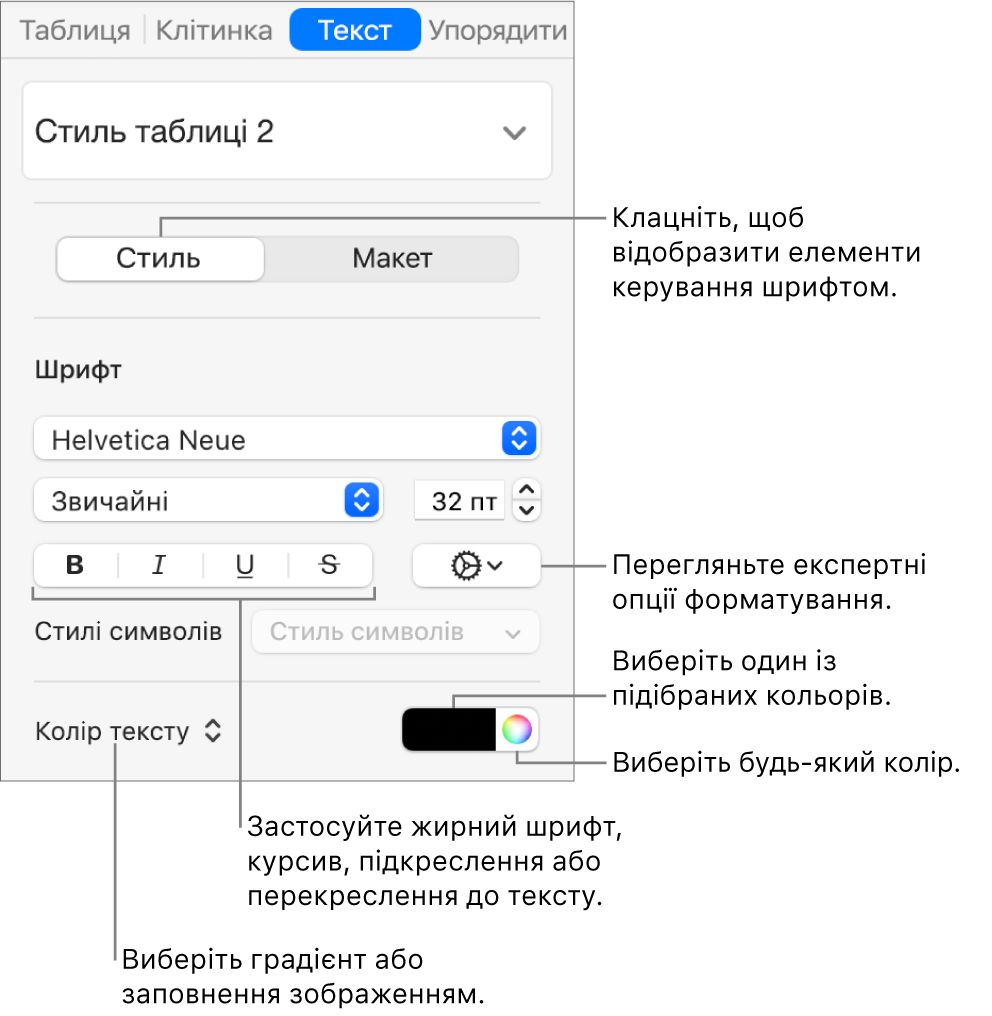
Примітка. Щоб застосувати стиль символів зі спливного меню «Стиль символів», виберіть лише текст, який потрібно змінити. Ви не можете вибирати стиль із цього меню, якщо вибрано клітинку, рядок, стовпець або всю таблицю.
Змінення розміру шрифту всього тексту в таблиці
Розмір шрифту можна збільшити або зменшити пропорційно для всього тексту в таблиці.
Клацніть таблицю.
На бічній панелі «Формат»
 клацніть вкладку «Таблиця», а потім клацніть кнопку «Розмір шрифту таблиці».
клацніть вкладку «Таблиця», а потім клацніть кнопку «Розмір шрифту таблиці».